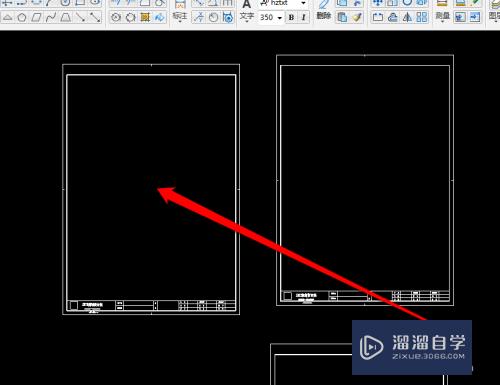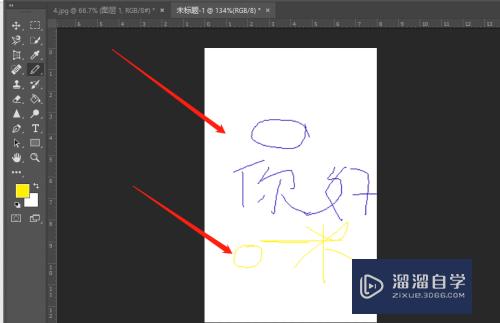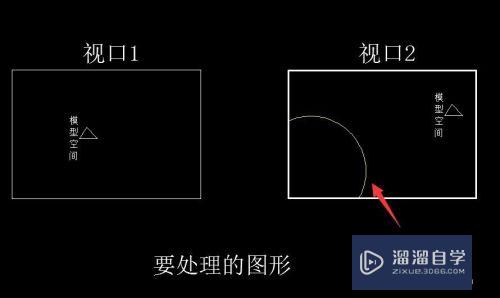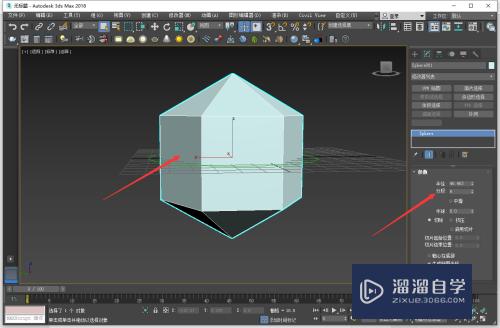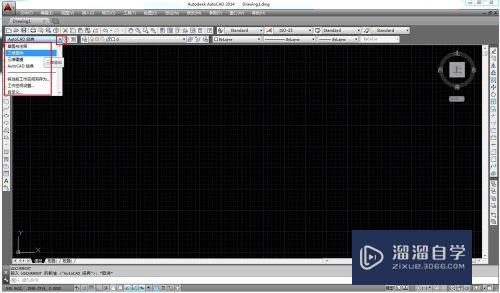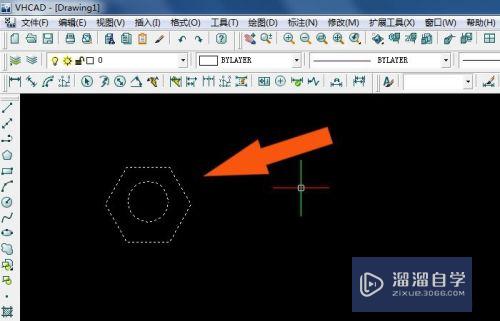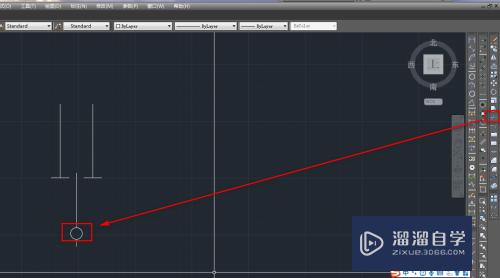SketchUp如何导出平面立面和剖面(sketchup导出立面图)优质
草图大师在软件中除了可以进行软件建模。还可以通过模型快速导出大致平面。立面和剖面图。从而快速获得全套的效果图纸。所以SketchUp如何导出平面立面和剖面?我们一起来学习吧!
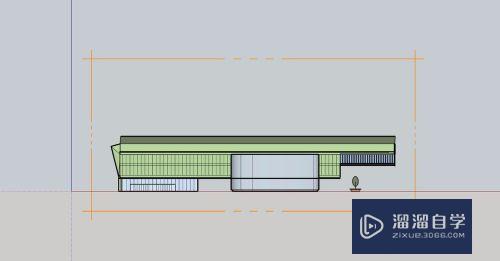
工具/软件
硬件型号:华为MateBook D 14
系统版本:Windows7
所需软件:SketchUp 2018
方法/步骤
第1步
首先。我们使用草图大师打开我们需要进行立面图。剖面图导出的模型。之后将模型的视角进行调整。确保导出图形都是无透视效果。
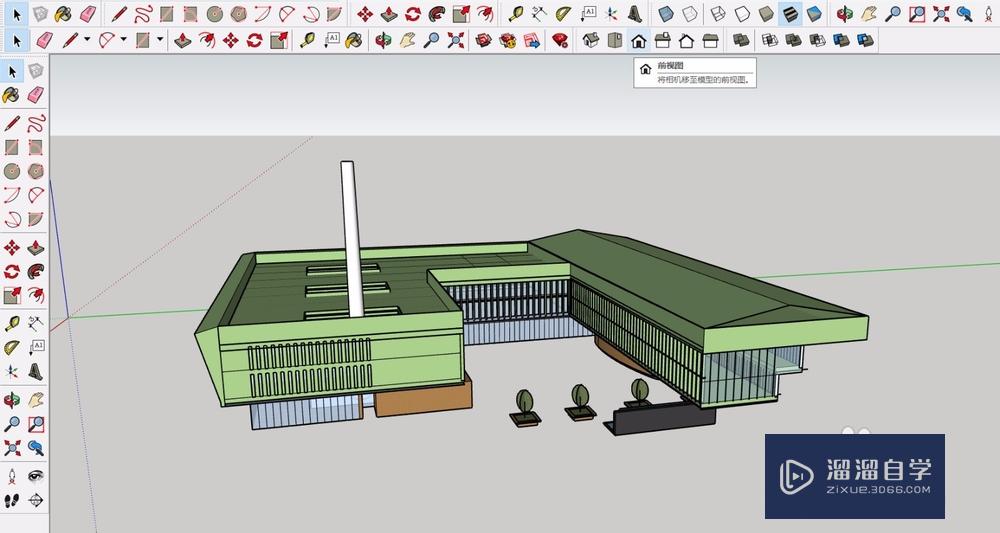
第2步
在草图大师上方的菜单栏中点击相机。在弹出的菜单中选择平行投影。这样所有的视图不会有透视效果。立面图和平面会更加标准。
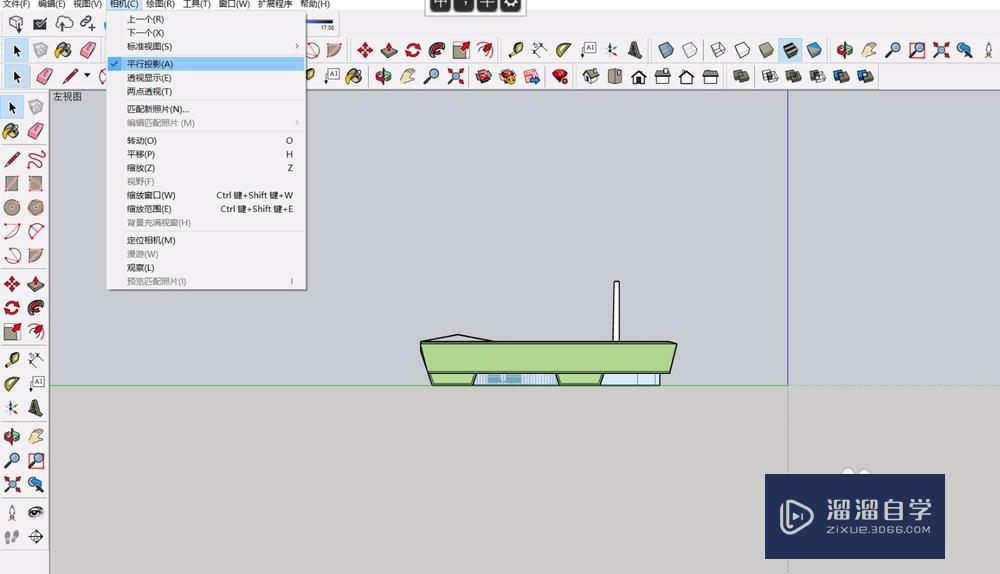
第3步
在工具菜单中。我们在视图工具栏中。就可以看到不同的视图。选择顶视图。即可进入到模型的顶部。此时选择二维图形导出。即可导出平面图。
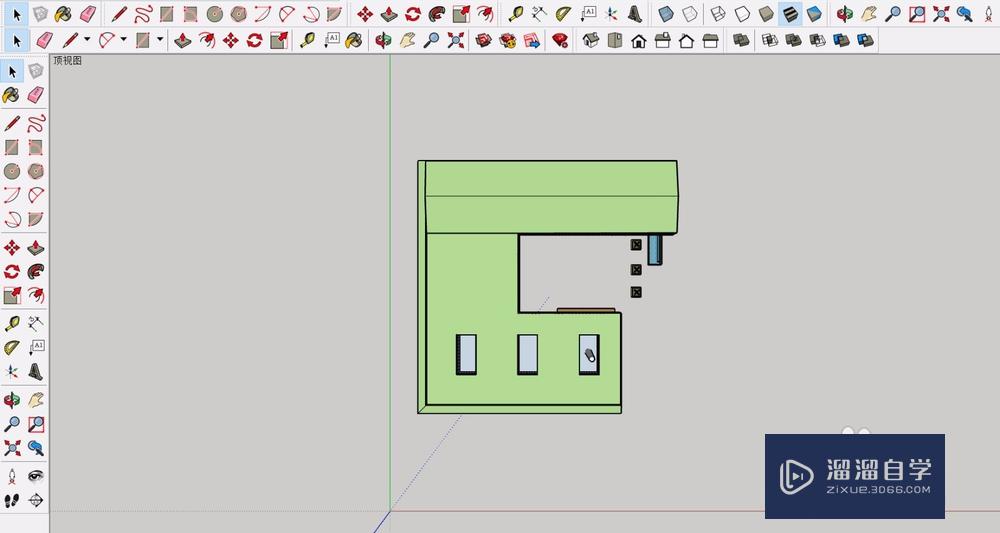
第4步
之后。我们可以在视图工具栏中选择其他方向的视图。从而获得建筑模型的立面图效果。依旧从文件——导出——二维图形处进行导出即可。
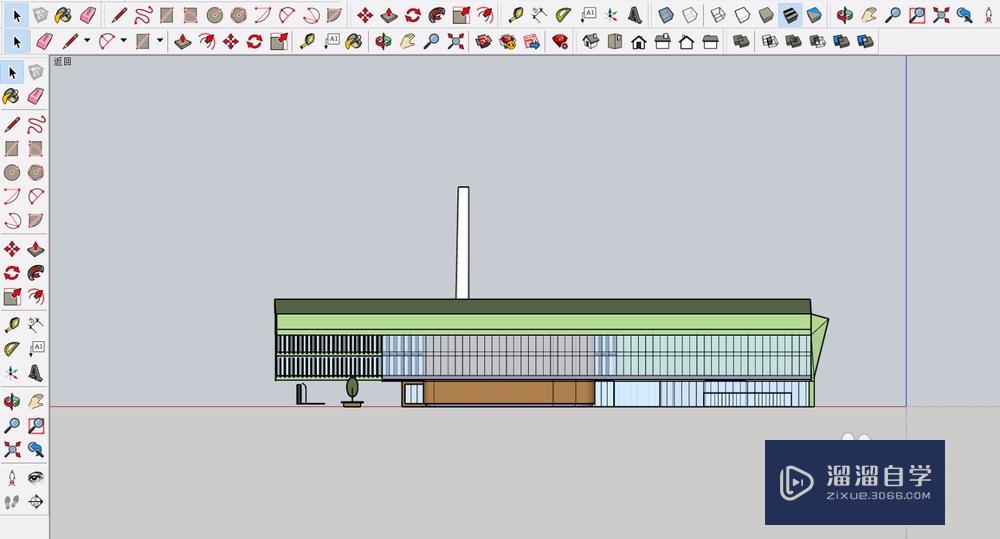
第5步
剖面图我们需要先进行建筑的剖切。在左侧工具栏中。直接点击剖面框。然后在我们需要进行剖切的位置进行剖切框的绘制。
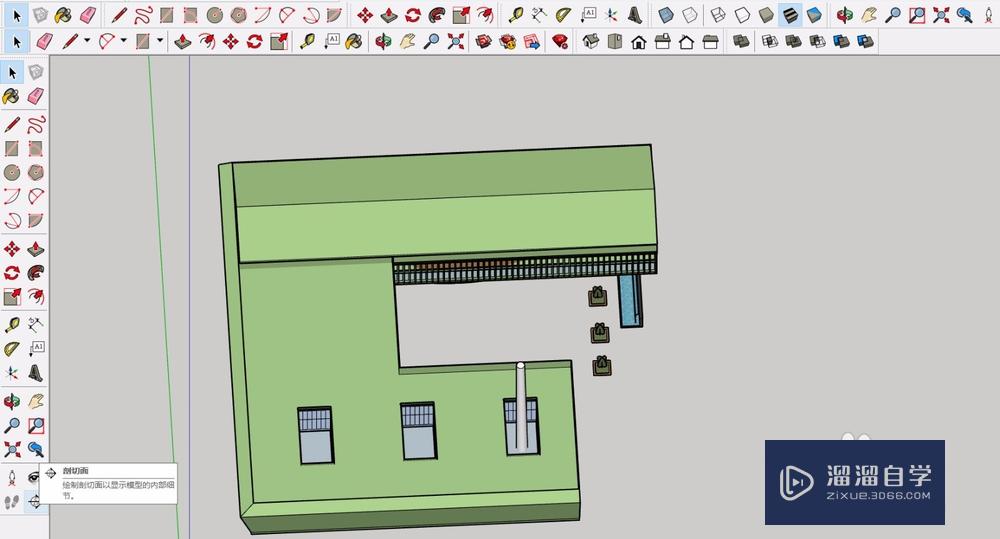
第6步
完成剖切框的绘制后。剖切位置外的模型都会消失。这样我们就可以直接看到建筑内部的剖切情况。
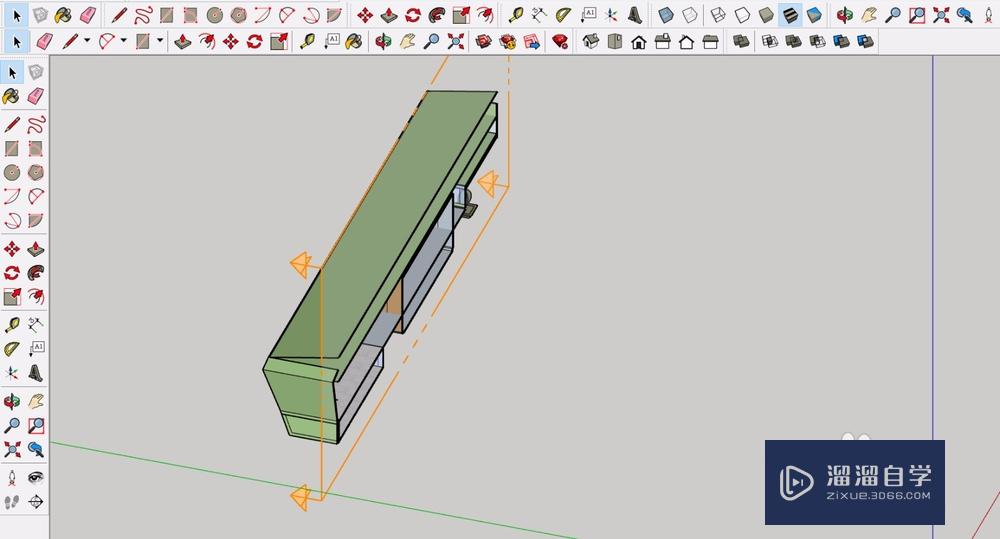
第7步
完成剖切绘制后。我们就可以调整到对应的视图。这样就可以查看剖面图。调整到剖面图视角后。直接导出二维图形。即可获得剖面图。
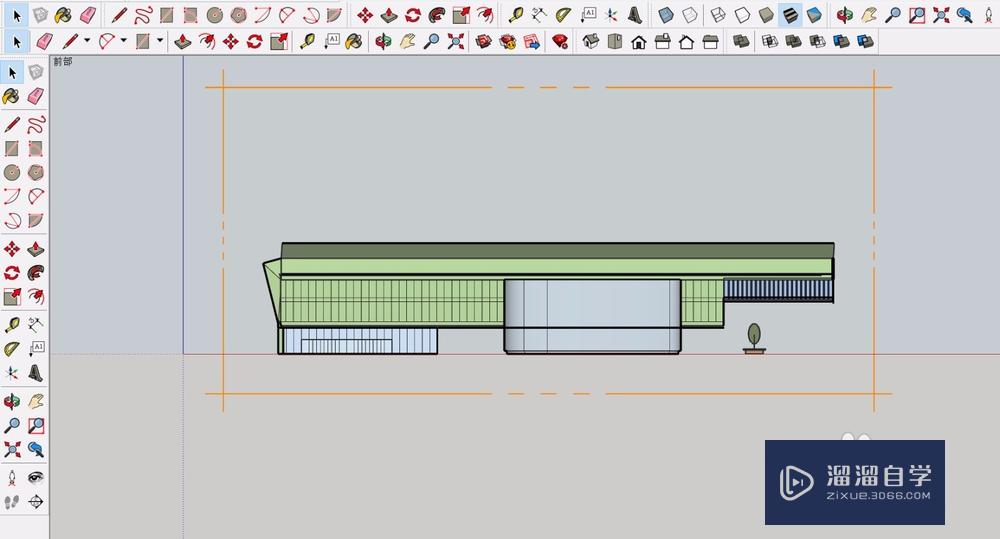
以上关于“SketchUp如何导出平面立面和剖面(sketchup导出立面图)”的内容小渲今天就介绍到这里。希望这篇文章能够帮助到小伙伴们解决问题。如果觉得教程不详细的话。可以在本站搜索相关的教程学习哦!
更多精选教程文章推荐
以上是由资深渲染大师 小渲 整理编辑的,如果觉得对你有帮助,可以收藏或分享给身边的人
本文标题:SketchUp如何导出平面立面和剖面(sketchup导出立面图)
本文地址:http://www.hszkedu.com/58896.html ,转载请注明来源:云渲染教程网
友情提示:本站内容均为网友发布,并不代表本站立场,如果本站的信息无意侵犯了您的版权,请联系我们及时处理,分享目的仅供大家学习与参考,不代表云渲染农场的立场!
本文地址:http://www.hszkedu.com/58896.html ,转载请注明来源:云渲染教程网
友情提示:本站内容均为网友发布,并不代表本站立场,如果本站的信息无意侵犯了您的版权,请联系我们及时处理,分享目的仅供大家学习与参考,不代表云渲染农场的立场!